笔记本开机密码忘了怎么打开电脑win10 win10笔记本电脑忘记开机密码怎么破解
更新时间:2024-09-18 09:44:53作者:jiang
在使用笔记本电脑时,不慎忘记了开机密码是一个非常困扰的问题,尤其是对于使用Win10系统的用户来说,忘记开机密码可能会让电脑变成一块废铁。但是不用担心,其实有一些方法可以帮助我们解决这个问题。接下来我们将介绍一些破解Win10笔记本电脑开机密码的方法,希望能帮助到有需要的朋友。
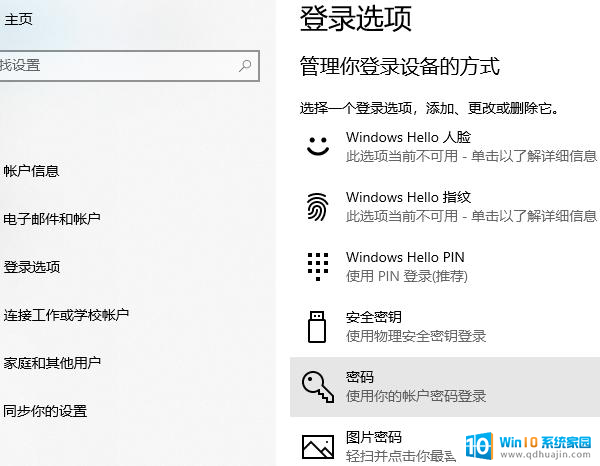
方法、u盘制作pe系统
1. 使用u盘制作一个uefi启动的pe系统,
2. 之后重启系统,启动电脑的菜单系统(按下键盘的f7、f11、f12或者esc),之后选择正确的u盘,选择uefi开头的选项,进入pe系统;
3. 之后点击桌面上的【登录密码解除按钮】;
4. 密码破解系统会自动提取sam文件,因此我们直接点击【打开】就会跳出所有该电脑的用户账号。选择自己平时使用的账户名,然后点击【解锁】,由于清理密码有概率失败,小伙伴们可以多解锁几次。当然你可以通过【修改密码】直接设置新的开机密码;
5. 之后点击【保存修改】,重启电脑。就可以正常使用win10笔记本电脑了。
以上就是笔记本开机密码忘了怎么打开电脑win10的全部内容,有遇到这种情况的用户可以按照小编的方法来进行解决,希望能够帮助到大家。
笔记本开机密码忘了怎么打开电脑win10 win10笔记本电脑忘记开机密码怎么破解相关教程
热门推荐
win10系统教程推荐
- 1 电脑休屏怎么设置才能设置不休眠 win10怎么取消电脑休眠设置
- 2 怎么调出独立显卡 Win10独立显卡和集成显卡如何自动切换
- 3 win10如何关闭软件自启动 win10如何取消自启动程序
- 4 戴尔笔记本连蓝牙耳机怎么连 win10电脑蓝牙耳机连接教程
- 5 windows10关闭触摸板 win10系统如何关闭笔记本触摸板
- 6 如何查看笔记本电脑运行内存 Win10怎么样检查笔记本电脑内存的容量
- 7 各个盘在c盘的数据位置 Win10 C盘哪些文件可以安全删除
- 8 虚拟windows桌面 win10如何使用虚拟桌面
- 9 新电脑输入法如何设置 win10怎么设置默认输入法为中文
- 10 win10鼠标移动会卡顿 win10系统鼠标卡顿怎么解决
win10系统推荐
- 1 萝卜家园ghost win10 64位家庭版镜像下载v2023.04
- 2 技术员联盟ghost win10 32位旗舰安装版下载v2023.04
- 3 深度技术ghost win10 64位官方免激活版下载v2023.04
- 4 番茄花园ghost win10 32位稳定安全版本下载v2023.04
- 5 戴尔笔记本ghost win10 64位原版精简版下载v2023.04
- 6 深度极速ghost win10 64位永久激活正式版下载v2023.04
- 7 惠普笔记本ghost win10 64位稳定家庭版下载v2023.04
- 8 电脑公司ghost win10 32位稳定原版下载v2023.04
- 9 番茄花园ghost win10 64位官方正式版下载v2023.04
- 10 风林火山ghost win10 64位免费专业版下载v2023.04